带opencv的树莓派4b 镜像 教程
Posted L哲哲
tags:
篇首语:本文由小常识网(cha138.com)小编为大家整理,主要介绍了带opencv的树莓派4b 镜像 教程相关的知识,希望对你有一定的参考价值。
链接:https://pan.baidu.com/s/1rD14T0sCnj_zFYdu0S4V_A
提取码:d5hk
复制这段内容后打开百度网盘手机App,操作更方便哦
无论是VNC还是putty,都需要配置一下网络,推荐SSH干命令行
如何烧录?
准备SD卡
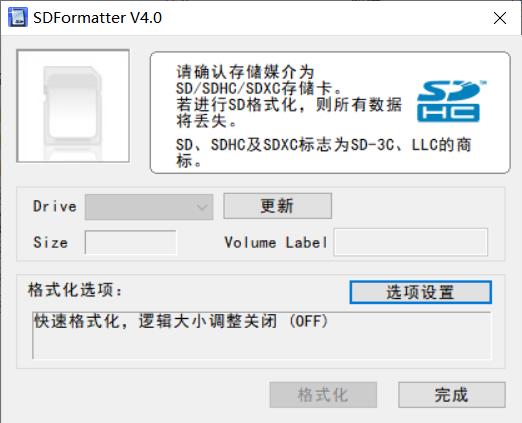
这里选择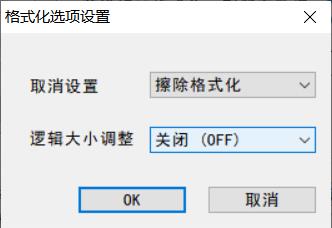
然后清空SD卡
烧录镜像
用文章开头的镜像
用这个软件烧录,选择镜像后点write,等待几分钟
登录方式(这里不讲图形登录)
烧录好后电脑上打开那个读卡器
电脑新建一个文本文档,写:
ctrl_interface=DIR=/var/run/wpa_supplicant GROUP=netdev
update_config=1
country=CN
network={
ssid="你的无线网名字" //你WiFi的名字
psk="密码" //你WiFi密码
}
然后保存,重命名为:wpa_supplicant.conf 记住后缀也要改,怎么看后缀去百度。
然后把这个文件扔进读卡器的目录里面就可以了
连接
这个时候,CRT,mobaX都可以通过ssh方式登录
其他
- 在 windows 和 VNC 之间不能直接进行复制,但是在树莓派 中运行 “autocutsel -f”就可以了,软件已安装,可直接使用。 也可以直接在主目录运行./copy.sh 脚本,使用复制功能
- project 文件夹下有几个测试用的小程序,可以验证 OpenCV 在 python 和 C++中的使用
调整分区大小和运存
链接: 树莓派扩容.
使用 sudo gedit 时提示“Gtk-WARNING **: 10:17:50.859: cannot open display: :1.0”
这是因为 Xserver 默认情况下不允许别的用户的图形程序
的图形显示在当前屏幕上. 如果需要别的用户的图形显示在当
前屏幕上, 则应以当前登陆的用户, 也就是切换身份前的用户
执行如下命令。
xhost +通过执行这条命令,就授予了其它用户访问当前屏幕的权
限,于是就可以以另外的用户运行需要运行的程序了
以上是关于带opencv的树莓派4b 镜像 教程的主要内容,如果未能解决你的问题,请参考以下文章